温度データロガー・RC-4/RC-5シリーズの専用管理ツール
温度データロガー・RC-4/RC-5シリーズの専用管理ツールとは?
温度データロガー・RC-4/RC-5シリーズを使うには、付属する専用の管理ツールが必要です。
逆に言うと、付属する専用の管理ツールがないと、温度データロガーの RC-4/RC-5シリーズは、ハードウェアの設定もできませんし、計測・記録した温度の情報を取り出すことができません。
そのため、管理ツールの使い方を理解することが、温度データロガー・RC-4/RC-5シリーズを理解して、使いこなす近道と言えるでしょう。
というわけで、温度データロガー・RC-4/RC-5シリーズの管理ツール「RC-4&5_Conventional(V3.2)」について解説していきます。
管理ツールですが、名前の「RC-4&5_Conventional(V3.2)」を見てわかる通り、温度データロガー・RC-4/RC-5シリーズ共通の管理ツールとなっています。
RC-4、RC-5に限らず、どういうシリーズの中の湿度も計測できる RC-4HCなども同一の管理ツールを利用します。
温度データロガー・RC-4/RC-5の専用管理ツールのメニュー詳細
管理ツール「RC-4&5_Conventional(V3.2)」は、大きく分けて 3種類の機能になります。
RC-4/RC-5本体と管理ツールの管理、コントロールするボタン
Connection
Parameter Set
System/Mail Set
Stop Record
記録したデータを管理するボタン
Upload Data
Inquiry Data
Save Data
Delete Data
表示したデータを出力・印刷するボタン
Export To EXCEL
Export To PDF
Export To Word
Export To Txt
Print
Sendmail
Connection(接続)
USBに接続した温度データロガー・RC-4/RC-5の本体を管理ツールで接続するためのボタンです。
USBに RC-4/RC-5の本体を接続し、管理画面を起動したら、まず最初にこのボタンをクリックすることから始めます。
(この「Connection」ボタンをクリックして管理ツールで本体を認識させる操作を行わないと、RC-4/RC-5の本体のデータに対しては何の操作も行うことができません。)
「Connection」ボタン以外をクリックしたとき、下記の画面が出る場合は、この「Connection」ボタンをクリックしておらず、管理ツールが RC-4/RC-5の本体の接続を認識していない状態となっています。
そのため、まず「Connection」ボタンをクリックしましょう。
また、「Connection」ボタンをクリックすると、下記の画面が表示されます。
この画面は、接続している RC-4/RC-5本体の情報を確認する画面です。
「Parameter Set(パラメーター設定)」の画面と項目は同じですが、こちらは情報を確認するだけの画面で、「Parameter Set(パラメーター設定)」は、各項目の設定を行うことができる画面です。
詳細は「温度データロガー・RC-4/RC-5の管理ツールのConnectionとParameter Setの解説」を見てください。
Upload Data(データ取り込み)
RC-4/RC-5の本体にある温度を測定したデータを管理ツールに取り込みます。
RC-4/RC-5の本体にある測定データのグラフを表示させたり、エクセルファイル、テキストファイルなどに保存するためには、この「Upload Data」ボタンをクリックしてデータを取り込むことが必要です。
そのため、「Connection」ボタンをクリックした後は、この「Upload Data」をクリックします。
管理ツールに取り込んだデータは、「Curve Graph(曲線グラフ)」「Data Table(データ一覧表)」「Report(レポート)」の切り替えができる「温度データ表示画面」に表示されます。
【温度データ表示画面】
「温度データ表示画面」には 32つのタブがあり、それぞれ、「折れ線グラフ」「記録している温度の一覧表」「本体の情報と温度のグラフの情報をまとめてレポートにしたページ」を表示することができます。
ここで表示した画面のデータを、エクセル、PDF、Word、テキストへの出力と、印刷、メール送信という方法で出力することができるようになります。
RC-4/RC-5の本体を中心に考えるか、管理ツール側を中心に考えるかの感覚的な話ですが、データを取得する操作は RC-4/RC-5の本体から測定データを「Download Data」の方がいいような気がします...
Parameter Set(パラメーター設定)
接続している温度データロガー・RC-4/RC-5の本体の設定情報を確認し、設定情報を変更登録を行う画面です。
「Connection(接続)」の画面と項目は同じですが、「Connection(接続)」は設定情報を確認するだけの画面で、「Parameter Set(パラメーター設定)」は、各項目の設定を行うことができる画面です。
詳細は「温度データロガー・RC-4/RC-5の管理ツールのConnectionとParameter Setの解説」を見てください。
System / Mail Set(システム・メールの設定)
「System / Mail Set」をクリックすると、ファイルの保存と、メールの送信に関連する設定を行うことができます。
Inquiry Data(データ照会)
「Inquiry Data」をクリックすると、「Save Data」で保存したデータを取り出すことができます。
「Upload Data」は、RC-4/RC-5本体にある測定データを管理ツールに取り込むボタンでしたが、こちらの「Inquiry Data」ボタンは、過去に管理ツールに保存したデータを呼び出すボタンです。
呼び出した測定データは、「Curve Graph(曲線グラフ)」「Data Table(データ一覧表)」「Report(レポート)」の切り替えができる「温度データ表示画面」に表示されます。
表示された「温度データ表示画面」では、「Upload Data」の時と同じく各種の方法で出力することができます。
Save Data(データ保存)
「Save Data」をクリックすると「温度データ表示画面」に表示されている温度データを管理ツールに保存することができます。
「Save Data」をクリックすると下記の画面が表示されますので、保存する名称を入力して保存します。
メッセージの内容は、「データ名には、特殊文字を含めること、数字から始めることはできません」と書いてあります。
「特殊文字」とは、記号のことで、「+」「-」「/」など記号全般が使えません。
使えない文字を入力した場合は、エラーメッセージが表示されるだけですので、使えない文字かどうかは実際試してみるといいんじゃないでしょうか。
また、全角文字(日本語)は使用できます。
また、すでに保存したファイル名と同一名称を付けることはできません。
Export To EXCEL(EXCEL出力)
「Export To EXCEL」をクリックすると、温度のデータをエクセルファイルとして出力することができます。
「温度データ表示画面」に表示した温度データがエクセルファイルに出力されます。
Export To PDF(PDF出力)
「Export To PDF」をクリックすると、温度のデータを PDFファイルとして出力することができます。
「温度データ表示画面」に表示した温度データのグラフと一覧表がエクセルファイルに出力されます。
Export To Word(Word出力)
「Export To Word」をクリックすると、温度のデータを Wordファイルとして出力することができます。
「温度データ表示画面」に表示した温度データのグラフと一覧表がエクセルファイルに出力されます。
Export To Txt(テキスト出力)
「Export To Txt」をクリックすると、温度のデータをテキストファイルとして出力することができます。
「温度データ表示画面」に表示した温度データがエクセルファイルに出力されます。
テキストファイルに出力することはできますが、文字コードが正しく認識されない場合もありますので、テキストファイルに出力する場合は、文字コードをコントロールできるテキストエディタがある方がいいでしょう。
ちなみに、テキストファイルに限りませんが、「℃」の文字が「°C」(「°」と「C」に分かれている)になっているところが残念ですね。
Print(印刷)
「Print」をクリックすると、「温度データ表示画面」に表示している画面を印刷することができます。
「温度データ表示画面」にグラフを表示している場合はグラフが、一覧表を表示している場合は一覧表が、レポートが表示されている場合はレポートがそれぞれ印刷されます。
Delete Data(データ削除)
「Delete Data」をクリックすると管理ツールに保存されているデータを削除することができます。
「Delete Data」をクリックすると下記の画面が表示されますので、「OK」をクリックすることでデータを削除することができます。
メッセージには「保存したデータを削除していいですか?」と書いてあります。
「保存」だけ漢字であるところがおかしいですね。
Sendmail(メール送信)
「Sendmail」をクリックすると、メールを送信することができます。
「Sendmail」をクリックすると、下記の画面が表示され、「OK」をクリックするとメールが送信されます。
このメッセージは、「メールを送信しますか?(ブロックされていないネットワークを確保します)」と書いてあります。
ただし、メールを送信する前に「System / Mail Set」の画面で SMTPサーバの設定などを行う必要があります。
Stop Record(記録停止)
「Stop Record」をクリックすると、温度の測定、記録を止めることができます。
「Parameter Set」の画面の「Stop by button_press」で「prohibit」を選択している場合は、RC-4/RC-5の本体のボタンでは温度の測定を止めることができませんので、その場合はこの「Stop Record」ボタンをクリックして、測定、記録を停止させます。
温度データロガー・RC-4/RC-5の専用管理ツール「RC-4&5_Conventional(V3.2)」のまとめ
温度データロガー・RC-4/RC-5は、専用の管理ツール「RC-4&5_Conventional(V3.2)」を使って本体の設定や計測、記録した温度データを取得し、エクセルやテキストファイルとして出力するように作られています。
ある意味、RC-4/RC-5本体は、単なるセンサーと情報を記録する記録装置で、管理ツールがデータロガーの本体と言えるのかもしれません。
製造メーカーはそう考えているので、データをパソコンに取り込むボタンが「Upload Data」となっているのも理解でき...ないですね(苦笑)。
とはいえ、この管理ツールなしでは RC-4/RC-5本体は役に立ちませんし、管理ツールの使い方を理解することが RC-4/RC-5を使いこなす第一歩と言えるでしょう。
管理ツールは英語で記述されていますが、簡単な英語ですので、使っているうちに分かってくるでしょうから、苦手意識を持たずに使ってみましょう!


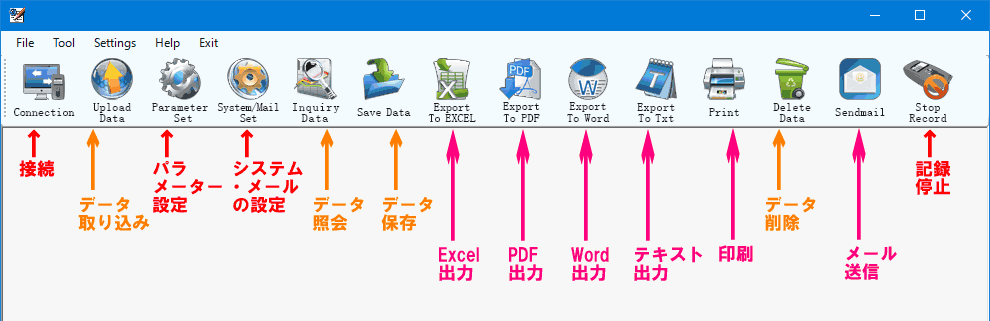

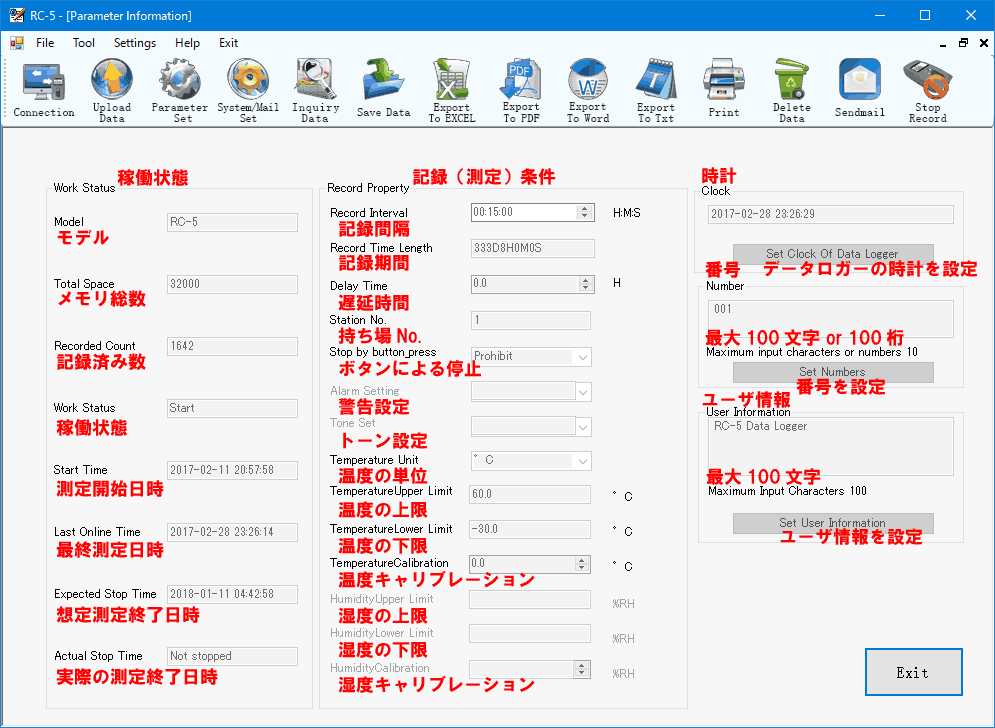

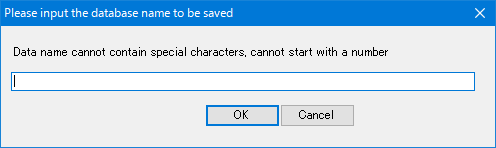
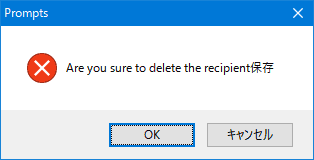
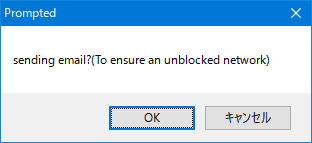


コメント